갤럭시 갤러리 앱 사진 동영상 사라짐 해결 방법 6가지
안녕하세요. IT슬림입니다. 오늘 글에서는 갤럭시 갤러리 앱 사진 동영상 사라짐 해결 방법 6가지를 소개드리도록 하겠습니다. 갤럭시에서 사진과 동영상을 확인하고 싶다면 갤러리 앱을 실행하게 되는데요. 그런데 갑자기 이러한 갤러리 앱이 보이지 않아서 사용할 수 없거나 갤러리 앱을 실행하여도 내부에 사진이나 동영상이 사라져 확인이 어려울 때가 있습니다. 이러한 원인으로는 폴더나 앱이 숨겨졌을 수도 잇고 사진이나 동영상을 실행해주는 파일이 오류로 인해 변경될 때 주로 발생하게 됩니다. 그래서 이러한 모든 상황을 해결할 수 있는 6가지 방법을 정리하였으니 하나씩 적용하셔서 바로 해결해보시길 바랍니다.
갤럭시 갤러리 앱 사진 동영상 사라짐 해결 방법
3. 모든 파일 접근 설정으로 갤럭시 사진 동영상 사라짐 해결하기
4. Media Storage 데이터 삭제로 갤럭시 사진 동영상 사라짐 해결하기
5. 갤러리 업데이트 삭제로 사진 동영상 사라짐 해결하기
6. .nomedia 파일 삭제로 갤러리 사진 동영상 사라짐 해결하기
1. 갤럭시 갤러리 앱 숨김 기능 해제하기
갤럭시의 앱스화면과 홈화면에서 갤러리 앱을 확인할 수 없고 검색을 해서도 찾을 수 없다면 현재 갤러리 앱이 숨김으로 설정되어 있기 때문입니다. 그래서 갤러리 앱이 보이지 않게 사라진 문제는 아래 방법으로 해결해보세요.

1. 갤럭시 홈화면의 빈공간을 길게 누릅니다.

2. 하단 메뉴에서 설정 버튼을 클릭합니다.

3. 홈 및 앱스 화면에서 앱 숨기기를 클릭합니다.

4. 숨긴 앱에 표시된 갤러리 앱에서 - 버튼을 클릭합니다.
5. 확인을 누릅니다.

6. 사라졌던 갤럭시 갤러리 앱이 다시 표시됩니다.
2. 갤럭시 갤러리 사진 앨범 숨김 기능 해제하기
갤러리 앱을 실행했을 때 내가 만들었거나 자동 생성된 사진 앨범이 갑자기 사라져 확인이 어려울 때가 있습니다. 이 경우에는 특정 사진 앨범이 숨김 기능으로 보이지 않게 된 것인데요. 이럴 땐 아래 방법으로 다시 사진 앨범으로 표시해줄 수 있습니다.

1. 갤럭시에서 갤러리 앱을 실행합니다.

2. 하단 메뉴에서 앨범을 선택합니다.
3. 우측 상단의 더보기 버튼을 클릭합니다.

4. 앨범 숨기기를 선택합니다.

5. 활성화되어 숨겨진 앨범의 토글을 눌러 비활성화합니다.

6. 사라졌던 앨범이 다시 표시되어 사진을 확인할 수 있습니다.
3. 모든 파일 접근 설정으로 갤럭시 사진 동영상 사라짐 해결하기
갤럭시의 사진이나 동영상에 갤러리 앱을 비롯한 갤럭시 시스템 앱들이 접근하지 못한다면 확인 및 실행이 불가능해져 모든 사진과 동영상이 사라지게 됩니다. 따라서 아래의 모든 파일 접근 설정을 진행하면 갤러리 앱에서 다시 사진과 동영상을 확인하실 수 있을 것입니다.

1. 갤럭시에서 설정 앱을 실행합니다.

2. 애플리케이션을 누릅니다.

3. 우측 상단의 더보기 버튼을 클릭합니다.

4. 특별한 접근을 누릅니다.

5. 모든 파일에 대한 접근을 클릭합니다.

6. 우측 상단의 더보기 버튼을 누릅니다.
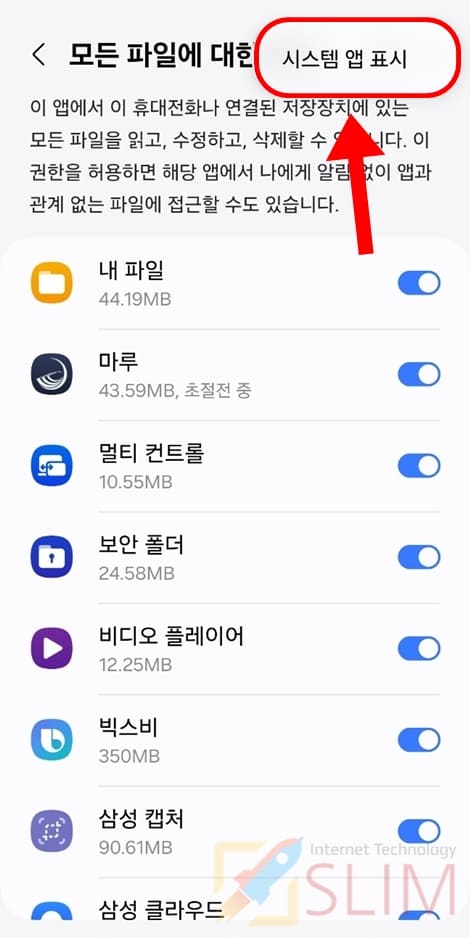
7. 시스템 앱 표시를 클릭합니다.

8. 다운로드 관리자, 미디어 선택 도구, MTP 애플리케이션, MTP 호스트를 모두 활성화합니다.
9. 갤럭시 사진 사라짐 문제가 해결 완료됩니다.
4. Media Storage 데이터 삭제로 갤럭시 사진 동영상 사라짐 해결하기
one UI 3.1 업데이트가 진행된 이 후 갤러리 앱을 실행하면 검은 화면이 표시되며 먹통이 되는 문제가 발생한다면 미디어 스토레지 데이터를 삭제하여 해결할 수 있습니다. 이렇게 진행하면 데이터베이스 오류가 초기화되어 사진 동영상의 데이터를 건드리지 않고 해결되니 바로 따라 설정해보시길 바랍니다.

1. 갤럭시에서 설정 앱을 실행합니다.

2. 애플리케이션을 누릅니다.

3. 앱 목록 우측의 보기 옵션 버튼을 클릭합니다.

4. 시스템 앱 표시를 활성화합니다.

5. 앱 목록에서 Samsung Media Storage를 찾아 클릭합니다.

6. 저장공간을 누릅니다.

7. 데이터 삭제를 누릅니다.
8. 데이터베이스가 초기화되며 갤럭시 사진 동영상 사라짐 문제가 해결됩니다.
5. 갤러리 업데이트 삭제로 사진 동영상 사라짐 해결하기
갤러리가 업데이트되어 사진 동영상이 사라졌다면 아래 방법으로 업데이트를 취소하여 해결할 수 있습니다. 이렇게 취소시 갤러리 앱이 초기 버전으로 돌아가며 대부분의 오류가 해결되니 바로 따라 설정해보세요.

1. 갤럭시에서 갤러리 앱을 길게 누릅니다.
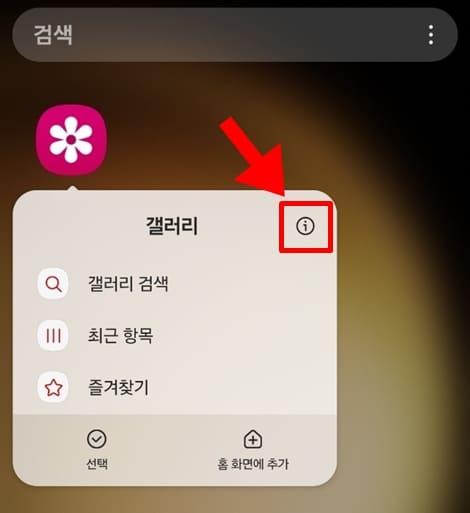
2. i 모양의 버튼을 클릭합니다.

3. 우측 상단의 더보기 버튼을 누릅니다.

4. 업데이트 삭제를 클릭합니다.

5. 초기 버전 안내 팝업에서 확인을 누릅니다.
6. 갤럭리 사진 동영상 사라짐 문제가 해결됩니다.
6. .nomedia 파일 삭제로 갤러리 사진 동영상 사라짐 해결하기
갤러리 앱에서 사진과 동영상 파일이 보이지 않는다면 이러한 파일의 폴더에 .nomedia 파일이 포함되어 있을 수 있습니다. 이러한 노미디어 파일이 있다면 미디어 스캐너가 해당 폴더를 스캔하지 않아 갤러리 앱에 사진과 동영상이 표시되지 않기 때문입니다. 따라서 아래 방법으로 .nomedia 파일을 삭제해보시길 바랍니다.

1. 갤럭시에서 내 파일 앱을 실행합니다.
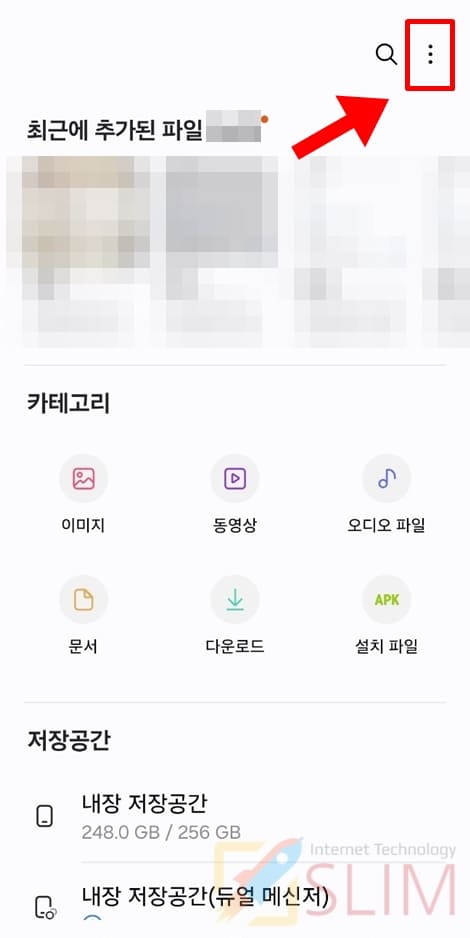
2. 우측 상단의 더보기 버튼을 누릅니다.

3. 설정을 누릅니다.

4. 숨겨진 시스템 파일 표시를 활성화합니다.
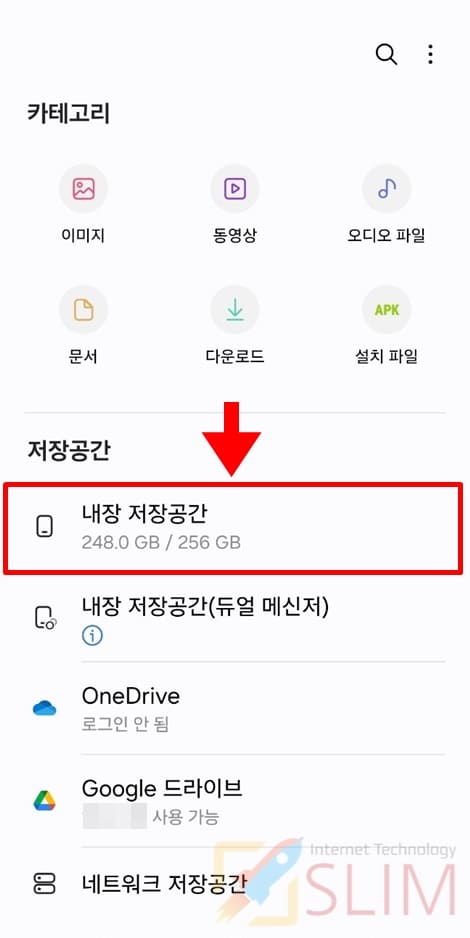
5. 내장 저장공간을 클릭합니다.
6. 미디어 파일이 저장되는 모든 폴더를 실행한 후 .nomedia를 삭제합니다.
7. 갤러리 앱 사진 동영상 사라짐 문제가 해결됩니다.
참고로 미디어 파일 저장위치는 아래와 같으니 모두 들어가신 후 .nomedia가 있다면 삭제해주세요.
- / 내장메모리 / .nomedia
- / 내장메모리 / DCIM / .nomedia
- / 내장메모리 / DCIM / Camera / .nomedia
- / 내장메모리 / Pictures / .nomedia





